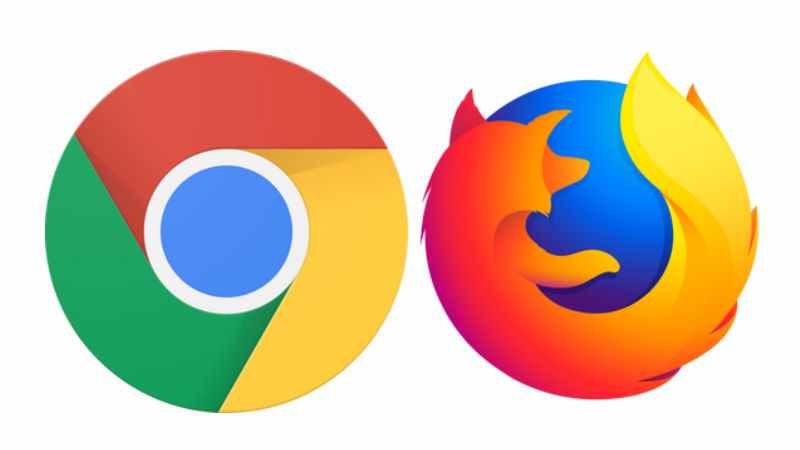
صفحه پیش فرض یا صفحه اصلی،اولین صفحه می باشد که شما هنگام بازکردن مرورگر مشاهده می کنید.اکثر مرورگر ها یک صفحه اصلی پیش فرض دارند که وبسایت های که بیشتر بازدید کرده اید و محتوای که مورد علاقه شما می باشد را در آن جا به نمایش می گذارد. شما می توانید این صفحه ها را به راحتی عوض کنید و ما در این آموزش قصد بررسی چگونگی تغییر صفحه پیش فرض در مروگر های Firefox,Chrome در هر دو نسخه ویندوز و اندروید را نشان می دهیم.
مرورگر Firefox
یکی از ویژگی های جالب مرورگر Firefox این می باشد که قابلیت صفحه پیش فرض یا صفحه اصلی را هم در نسخه ویندوز و هم در نسخه های تلفن های هوشمند دارا است و ما نیز به آموزش در هر دو این سیستم عامل ها می پردازیم.
نسخه ویندوز Firefox
- برو روی علامت فهرست که در گوشه فایرفاکس قرار دارد کلیک کنید.
- در صفحه که باز می شود گزینه Options را انتخاب کنید.
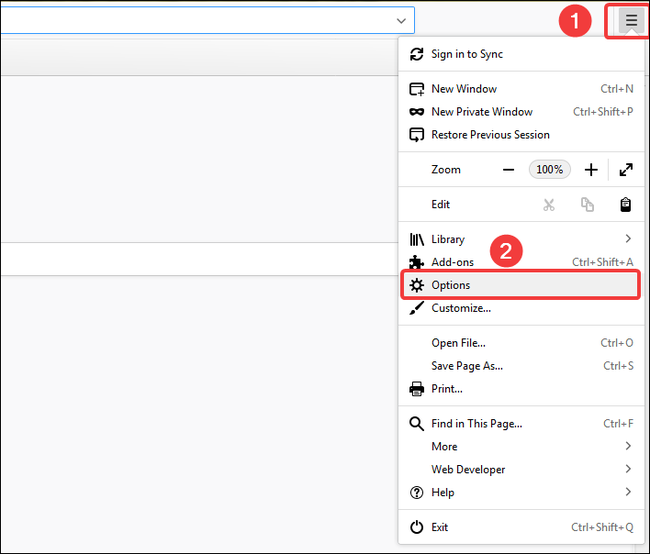
- به تب General بروید.
- در قسمت Home Page شما با چندین گزینه مواجه خواهید شد.
- لینک آدرس مورد نظر را در باکس مشخص شده وارد کنید.
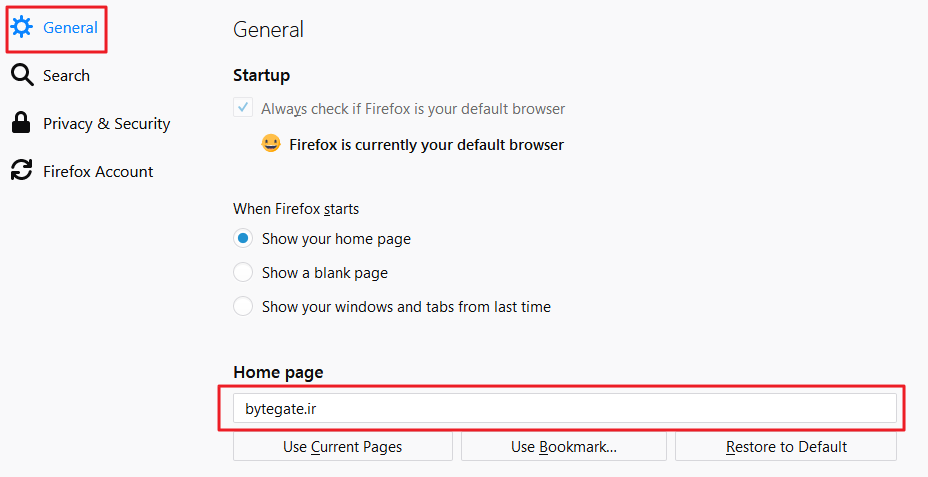
- خب این بخش هم شما دکمه برای ذخیره تنظیمات مشاهده نمی کنید و کافی است تنظمات را ببندید و یک بار از مرورگر خود به طور کامل خارج شوید سپس از تنظیمات جدید لذت ببرید.
نسخه اندروید Firefox
روند انجام تغییرات صفحه پیش فرض کمی در نسخه اندروید متفاوت تر و پیچیده تر می باشد. برای این امر مراحل زیر را دنبال کنید.
- فهرست را با استفاده از آیکون که در گوشه صفحه است باز کنید.
- تنظیمات (Settings) را انتخاب کنید.
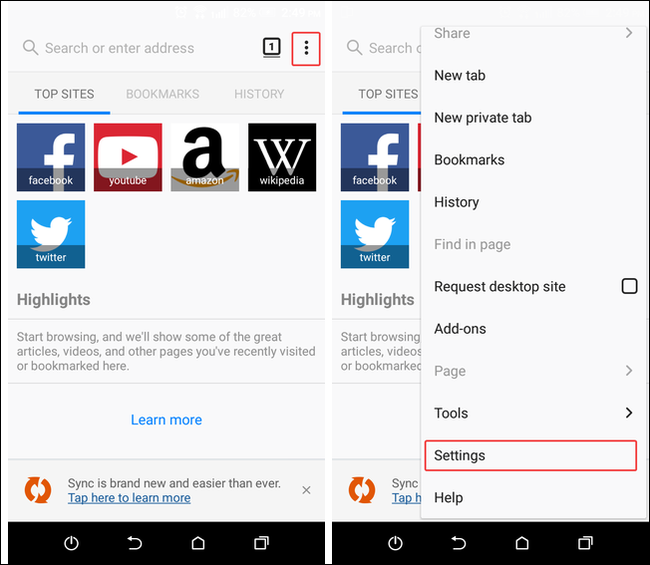
- به قسمت General بروید و سپس گزینه Home را انتخاب کنید و در نهایت گزینه Set a Homepage را انتخاب کنید.
- در پنجره جدیدی که باز می شود گزینه Custom را انتخاب کنید.
- در کادر جدیدی که باز می شود،آدرس سایت مورد نظر که میخواد به عنوان صفحه پیش فرض قرار دهید را وارد کنید.
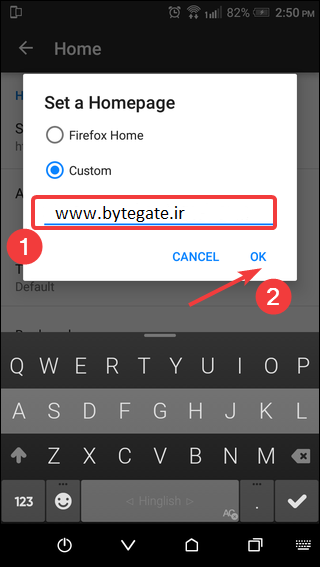
مرورگر Google Chrome
گوگل کروم نیز یکی دیگر از مرورگر های پر طرفدار و پرکاربرد هست که در این بخش به آموزش مربوط به Google Chrome در سیستم عامل ویندوز و اندروید می پردازیم.
نسخه ویندوز Chrome
- وارد مرورگر شوید.
- با استفاده از آیکون کنار صفحه فهرست را باز کنید و گزینه Settings را انتخاب کنید.
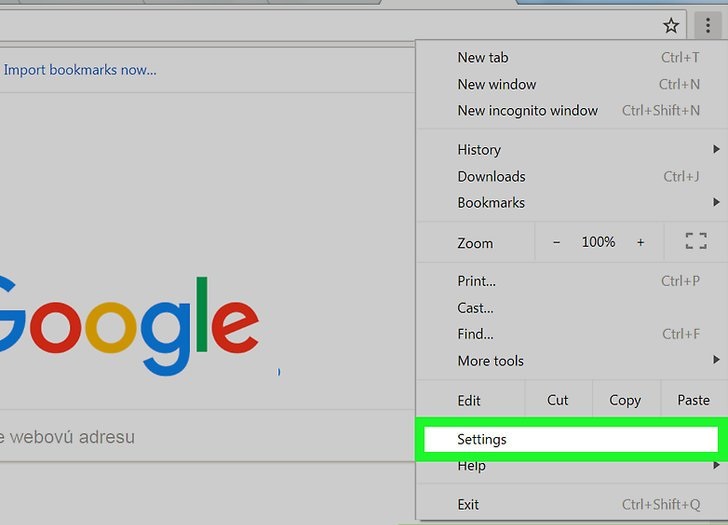
- قسمت Show home button را انتخاب کنید.
- در قسمت Enter custom web address شما باید آدرس مورد نظر خودتون را وارد کنید.
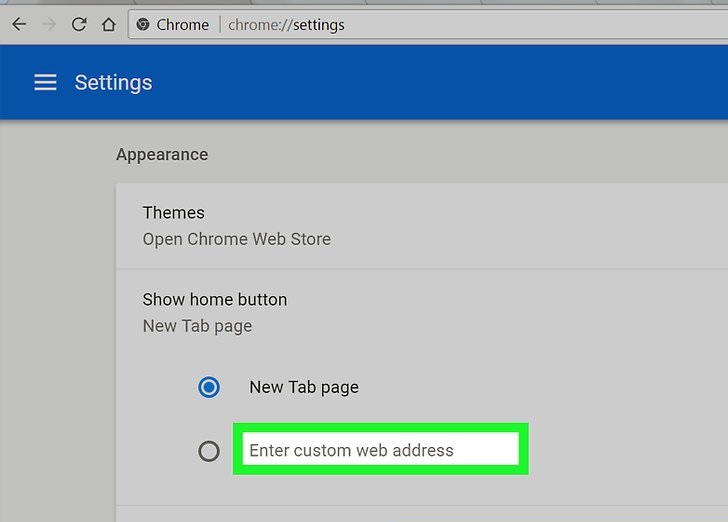
- حال تنظیمات را ذخیره کنید و مرورگر خود را مجددا راه اندازی کنید تا تغییرات اعمال شود.
نسخه اندروید Chrome
- به قسمت تنظیمات (Settings) بروید.
- سپس به بخش Homepage بروید.
- به استفاده از نوار کشویی گزینه Homepage را فعال کنید.
- آدرس صفحه مورد نظر را در قسمت مشخص شده وارد کنید.
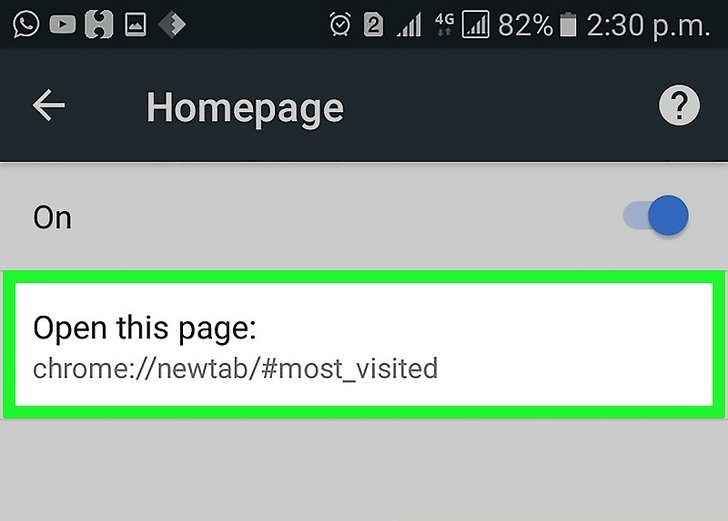
- حالا با استفاده از گزینه Save تغییرات را ذخیره کنید.
آیا شما نیز راه حلی برای تغییر صفحه پیش فرض مروگر می دانید؟
اگر مرورگر مورد نظر شما در بین دو مرورگر لازم نبود نام آن و همچنین نسخه آن (ویندوز،اندروید) از بخش نظرات با ما در میان بگذارید تا در سریع ترین زمانی برایتان آن آموزش را فراهم کنیم و به این مقاله بی افزاییم.



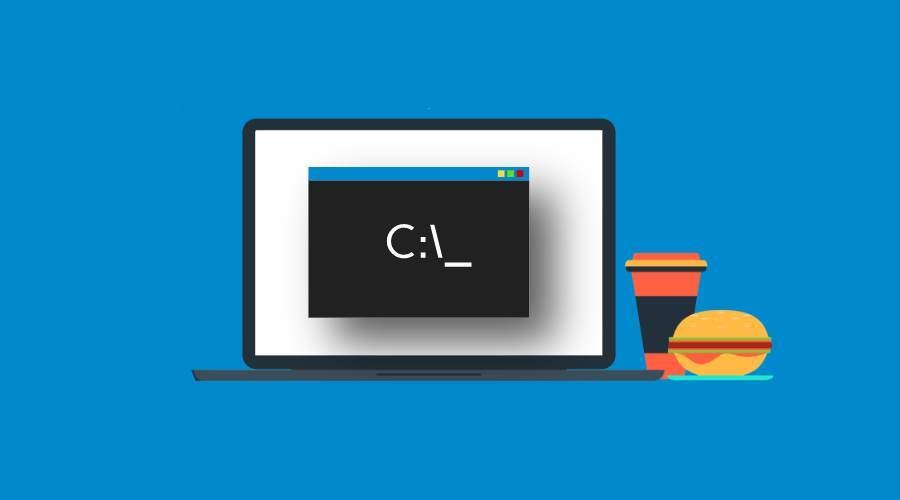

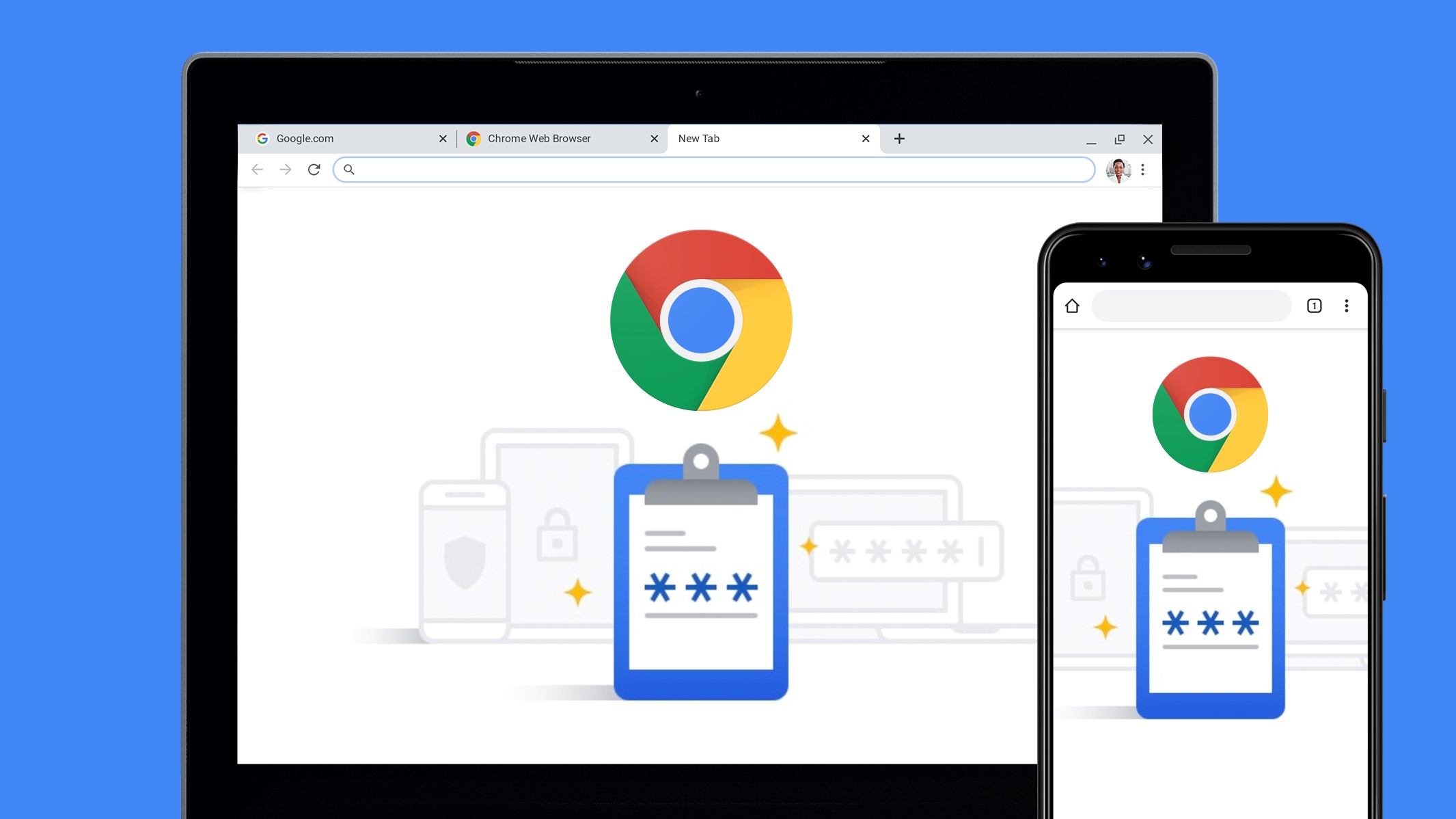
بسیار عالی و کارآمد بود
سلام ببخشید من هم گوگل کروم و هم سامسونگ اینترنت رو دارم. ولی وقتی چیزی رو سرچ میکنم به طور خودکار با کروم باز میکنه زبانه هارو…میخواستم به سامسونگ اینترنت تغیرش بدم اما پیشفرض خود کوشی رو هم به سامسونگ اینترنت تغییر میدم بازم تغییر نمیکنه.چیکار کنم؟